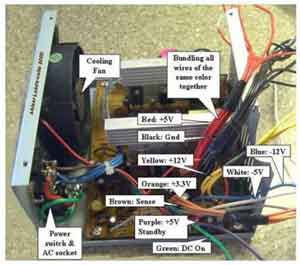Kerusakan pada Power Supply
Pengertian Tentang Power Supply
Salah satu hardware komputer yang tidak kalah pentingnya adalah power supply. Power supply unit atau disingkat PSU merupakan komponen komputer yang memasok listrik ke komponen lain dalam komputer.
Dari sekian banyak komponen sebuah komputer yang saling berhubungan maka dikenalah sebuah system yang saling mendukung. Tapi semua komponen tersebut tidak mungkin berjalan normal tanpa adanya sebuah power supply. Karena power supply merupakan komponen yang menjadi penyalur tegangan sehingga kompoter bisa digunakan dengan baik.
Untuk komputer portable (laptop) power supply memiliki daya yang menyediakan 25-200 Watt. Pada laptop power supply tidak terpasang didalam laptop, tapi terdapat diluar laptop (eksternal). Power Supply laptop mengubah tegangan listrik dari AC ke DC (paling umum 19 Volt), dan dari tegangan 19 Volt DC proses konversinya terjadi di dalam laptop untuk disesuaikan tegangan yang dibutuhkan komponen laptop.
1. Power Supply Unit model AT (Advanced Technology)
Dipakai pada komputer model lama (era 1995 kebawah), Power-On menggunakan switch manual yang langsung terhubung ke power supply unit. Apabila ingin menjalankan komputer, harus menekan tombol ON/OFF pada CPU jika ingin menghidupkan dan mematikan komputer (manual switch).
2. Power Supply Unit model ATX (Advanced Technology eXtended)
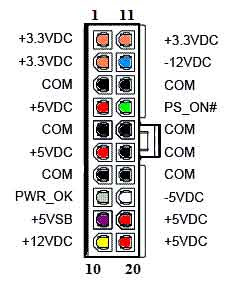 Switch On pada bagian depan komputer (CPU) masuk ke motherboard bukan ke power supply unit.
Hal ini memungkinkan perangkat keras lain atau software untuk mengubah
sistem on dan off (system trigger). Power Supply jenis ATX memberikan
kemudahan untuk dapat mematikan CPU tanpa harus menekan tombol ON/OFF
pada CPU, cukup dengan klik Shut Down dan juga menyediakan dukungan
untuk fungsi-fungsi modern, contohnya fungsi remote, modus siaga yang
tersedia di banyak komputer.
Switch On pada bagian depan komputer (CPU) masuk ke motherboard bukan ke power supply unit.
Hal ini memungkinkan perangkat keras lain atau software untuk mengubah
sistem on dan off (system trigger). Power Supply jenis ATX memberikan
kemudahan untuk dapat mematikan CPU tanpa harus menekan tombol ON/OFF
pada CPU, cukup dengan klik Shut Down dan juga menyediakan dukungan
untuk fungsi-fungsi modern, contohnya fungsi remote, modus siaga yang
tersedia di banyak komputer.
3. Power Supply Unit model BTX (Balanced Technology Extended)
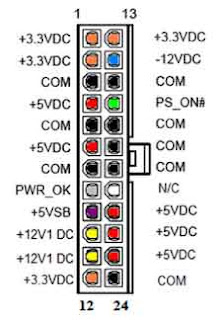 Perubahan pada standard ATX dan BTX sebenarnya hanya terletak pada
tambahan 4pin output. ATX memiliki 20pin output power sedangkan BTX
memiliki 24pin output power.
Perubahan pada standard ATX dan BTX sebenarnya hanya terletak pada
tambahan 4pin output. ATX memiliki 20pin output power sedangkan BTX
memiliki 24pin output power.
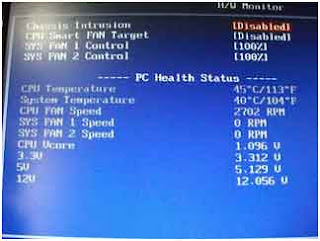 2. Pengukuran tegangan PSU tanpa Beban
2. Pengukuran tegangan PSU tanpa Beban
Cara Memperbaiki Power Supply
Merah ( red ) : menunjukkan Voltase + 5 V
Putih ( white ) : Untuk menunjukkan Voltase – 5 V
Hitam ( black ) : Ground ( - )
Kuning ( yellow ) : untuk voltase + 12 V
Biru ( blue ) : Untuk – 12 V
Ungu ( purple ) : + 5 V ( stand by )
Oranye (orange ) : untuk + 3 , 3 V
Hijau ( green ) : DC ON
Coklat ( brown ) : Sense ( pemberi tanda ke matherboard komputer ).
Mungkin sudah banyak yang mengetahui cara mengukur tegangan power supply , bisa dengan AVO meter dsb. Tapi power supply komputer tidak bisa langsung diukur sebelum dalam posisi on ( cirinya fan power supply berputar ).
Untuk membuat on power supply selain ditancapkan komputer , kita bisa gunakan cara :
* Tancapkan kabel AC ke Listrik jala-jala , Hubungkan kabel yang berwarna hijau dengan kabel yang berwarna hitam. Cara menghubungkan terserah , bisa dengan kabel kecil ataupun potongan timah solder. Bila sudah dihubungkan maka bila power supply dalam keadaan normal ( tidak rusak ) maka fan ( kipas angin ) power supply akan berputar dan power supply bisa digunakan untuk berbagai keperluan , misalnya untuk power supply tv external
Perhatikan Bagian Kapasitor (ELCO) Bila permukaannya tidak rata lagi, berarti ELCO/ Capacitor dimaksud sudah tidak sehat.
Power Supply Komputer merupakan sumber listrik utama yang menyediakan tegangan + 12V, -12V, + 5V, -5V, dan sinyal POR (Power On Reset) untuk mengaktifkan motherboard. Daya maksimal yang dapat di konsumsi oleh power supply ini sekitar 200 watt dengan tegangan masuk sebesar 220 V AC dari PLN.
Dengan efisiensi yang sangat tinggi power supply ini sekitar 200 watt dapat menyediakan tegangan sebesar + 5V dengan arus sekitar 15 – 20 A untuk keperluan peralatan digital motherboard, disk drive, hard disk, fan prosessor, CD-Rom Drive dan card-card yang dimaksudkan pada slot motherboard.
Bila beban power supply berlebihan, maka komputer akan tidak jalan atau bisa berjalan tetapi tidak normal terutama pada saat kelistrikan yang di butuhkan meningkat sampai limit. Kerusakan yang sering terjadi ialah akibat beban berlebihan, tegangan masuk yang tidak stabil, sistem ground yang tidak baik, dan sebab-sebab lain.
Gangguan paling fatal untuk untuk power supply ialah bila tidak mengeluarkan tegangan sama sekali, walaupun sudah di beri tegangan masuk sesuai dengan kebutuhan. Cara praktis untuk memperbaiki power supply komputer dapat di lakukan sebagai berikut :
[1]. Lepaskan kotak power supply dari cassing agar memudahkan memeriksa rangkaian elektronik dan lepaskan seluruh kabel dari alat-alat lain. Bukalah kotak power supply sambil memeriksa fisik komponen elektronik, barangkali ada yang terbakar dapat diketahui.
Bersihkan Bekas Lem untuk memeriksa koneksi Kabel dengan Board – Adakah kebocoran di sisi ini.
[2]. Periksalah FUSE pada masukkan AC 220V dari sumber listrik luar, lepaskan FUSE tersebut dari soketnya dan ukur hubungan kawat pengamannya dengan ohm-meter pada posisi X1. Jarum ohm-meter harus menunjukkan nilai sekitar 0 ohm, yang berarti FUSE tersebut masih baik. Jika ohm-meter menunjukkan angka yang tak terhingga, berarti FUSE sudah putus, harus diganti baru. Jangan melakukan sambungan kawat pada FUSE yang sudah putus, karena batas arus lelehnya mungkin akan menjadi lebih besar dan akan menyebabkan kerusakan bagian lain.
[3]. Jika FUSE baik atau sudah diganti baru tetapi masih juga tidak dapat mengeluarkan tegangan DC, maka lanjutkan dengan memeriksa transistor power switching 2SC3039 (dua buah) yang bertugas sebagai kendali catu daya secara PWM. Lepaskan dua transisitor 2SC3039 tersebut dari PCB dan lakukan pemeriksaan kondisi masing-masing dengan multimeter. Bila salah satu transistor rusak untuk menggantinya sebaiknya keduanya diganti dengan transistor baru, agar karakteristiknya terjamin dan simetris, ketidakseimbangan karateristik dua transistor ini menyebabkan gangguan stabilitas tegangan DC yang dikeluarkan power supply.
[4]. Lepaskan diode brigde atau empat buah diode perata yang langsung meratakan arus listrik AC pada bagian masukkan, periksalah kondisi diode ini dengan multimeter. Kadang sering terjadi salah satu diode-nya bocor atau hubungan singkat, sehingga arus listrik AC ikut masuk ke rangkaian switching dan melumpuhkan power supply secara keseluruhan transistor power akan ikut rusak, terbakar. Bahkan jika tingkat kebocoran diode ini ini sangat besar, maka trafo switching akan meleleh, kawatnya terkelupas, dan terhubung singkat, kerusakan ini yang paling fatal.
[5]. Periksa juga transistor pembangkit pulsa “power on reset”, juga kapasisitor dan resistor yang terdapat pada rangkaian basis transistor tersebut. Jika rangkaian transistor ini bekerja dengan baik, maka seluruh hasil regulasi tegangan DC akan di reset oleh pembangkit PWM dan akibatnya power supply tidak mengeluarkan DC sama sekali. Gantilah transistor baru jika dari pengetesan transistor POR ini ternyata rusak. Begitu juga apabila kapasitor di test akan kering, nilainya berubah, maka harus di ganti baru dengan nilai yang persis sama dengan sebelumnya.
[6]. Karena Power Supply komputer umunya bekerja dengan temperatur yang lebih tinggi dari suhu ruangan, maka ada kemungkinan karena panas yang berlebihan menyebabkan solderan kaki-kaki komponen atau kabel-kabel ada yang terlepas. Periksalah seluruh solderan pada PCB Power Supply, lebih bagus lagi pastikan hubungannya di perbaiki dengan jalan di solder ulang dengan timah yang lebih lunak (encer, flux 60/40). Sehingga hubungan kabel atau kaki komponen yang mungkin longgar dapat di jamin bersambung kembali dan umumnya power supply akan dapat bekerja normal kembali.
[7]. Komponen aktif yang pengetesannya tidak dapat di lakukan dengan multimeter adalah ICTL494 yang bertugas sebagai pembangkit PWM untuk mengendalikan transistor power switching bekerja. IC ini hanya di test dengan membandingkan terhadap IC yang normal pada power supply yang lain yang sejenis. Pergunakan soket IC yang dicurigai rusak dengan IC pembanding yang masih bagus.
[8]. Bila proses pemeriksaan dan pergantian komponen yang rusak sudah dilakukan secara keseluruhan, maka cobalah power supply dihidupkan dengan memasang beban berupa disk drine saja. Periksalah apakah kipasnya berputar, ukur tegangan kabel yang berwarna kuning (+12), merah (+5), biru (-5), biru (-12), orange (POR) terhadap kabel warna hitam (ground). Bila parameter tegangan pada kabel-kabel tersebut sudah benar, matikan power supply dan gantilah bebannya dengan motherboard atau beban lengkap seperti semula, cobalah sekali lagi….
DIAGRAM SIRKUIT POWER SUPPLY KOMPUTER
Salah satu hardware komputer yang tidak kalah pentingnya adalah power supply. Power supply unit atau disingkat PSU merupakan komponen komputer yang memasok listrik ke komponen lain dalam komputer.
Dari sekian banyak komponen sebuah komputer yang saling berhubungan maka dikenalah sebuah system yang saling mendukung. Tapi semua komponen tersebut tidak mungkin berjalan normal tanpa adanya sebuah power supply. Karena power supply merupakan komponen yang menjadi penyalur tegangan sehingga kompoter bisa digunakan dengan baik.
Daya Power Supply Unit (PSU)
Power supply komputer dapat dibedakan berdasarkan besarnya daya output maksimum suatu komputer. Dipasaran pada umumnya berkisar dari 300 Watt sampai 2000 Watt. Daya power supply yang lebih kecil dari 300 Watt biasanya digunakan pada komputer kecil dan ditujukan untuk komputer rumah biasa yang terbatas pada penggunaan untuk browsing internet dan office. Power Supply Unit (PSU) daya besar berkisar dari 450 Watt hingga 1400 Watt dipakai khusus untuk memainkan game dan aplikasi grafis.Untuk komputer portable (laptop) power supply memiliki daya yang menyediakan 25-200 Watt. Pada laptop power supply tidak terpasang didalam laptop, tapi terdapat diluar laptop (eksternal). Power Supply laptop mengubah tegangan listrik dari AC ke DC (paling umum 19 Volt), dan dari tegangan 19 Volt DC proses konversinya terjadi di dalam laptop untuk disesuaikan tegangan yang dibutuhkan komponen laptop.
Jenis & Tegangan Output Power Supply Unit (PSU).
Jenis Power Supply Unit ada tiga jenis yang berbeda, yaitu AT (Advanced Technology), ATX (Advanced Technology eXtended) dan BTX (Balanced Technology Extended). Tetapi pada dasarnya semuanya sama dimana tegangan output 12 Volt, 5 Volt dan 3.3 Volt adalah voltage yang digunakan.1. Power Supply Unit model AT (Advanced Technology)
Dipakai pada komputer model lama (era 1995 kebawah), Power-On menggunakan switch manual yang langsung terhubung ke power supply unit. Apabila ingin menjalankan komputer, harus menekan tombol ON/OFF pada CPU jika ingin menghidupkan dan mematikan komputer (manual switch).
2. Power Supply Unit model ATX (Advanced Technology eXtended)
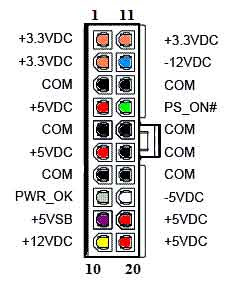
3. Power Supply Unit model BTX (Balanced Technology Extended)
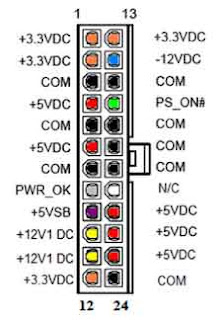
Pengukuran tegangan Power Supply Unit
1. Pengukuran tegangan PSU menggunakan BIOS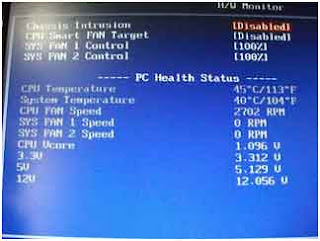
- Silahkan lepas semua output dari power supply unit yang menuju ke semua komponen komputer (motherboard, CDrom, Hardisk, dll)
- Kemudian hidupkan power supply unit dengan cara menjumper kabel hijau (PS_ON) dan sembarang kabel hitam (Ground) (untuk model atx dan btx). Bila penjamperan benar maka Power Supply Unit akan bekerja ditandai dengan berjalannya fan PSU tersebut.
- Silahkan hubungkan probe avometer warna hitam (-) ke sembarang kabel hitam (Ground)
- Lalu hubungkan probe avometer warna merah ke semua kabel selain warna hitam (lihat gambar port ATX dan BTX diatas) sesuaikan tegangan dengan gambar diatas.
- Power Supply Unit bisa dikatakan cukup bagus kalau tegangan di masing2 tahapan pengukuran dengan dan tanpa beban terdapat selisih maksimum sebesar 5%.
Cara Memperbaiki Power Supply
 |
| Power supply |
Merah ( red ) : menunjukkan Voltase + 5 V
Putih ( white ) : Untuk menunjukkan Voltase – 5 V
Hitam ( black ) : Ground ( - )
Kuning ( yellow ) : untuk voltase + 12 V
Biru ( blue ) : Untuk – 12 V
Ungu ( purple ) : + 5 V ( stand by )
Oranye (orange ) : untuk + 3 , 3 V
Hijau ( green ) : DC ON
Coklat ( brown ) : Sense ( pemberi tanda ke matherboard komputer ).
Mungkin sudah banyak yang mengetahui cara mengukur tegangan power supply , bisa dengan AVO meter dsb. Tapi power supply komputer tidak bisa langsung diukur sebelum dalam posisi on ( cirinya fan power supply berputar ).
Untuk membuat on power supply selain ditancapkan komputer , kita bisa gunakan cara :
* Tancapkan kabel AC ke Listrik jala-jala , Hubungkan kabel yang berwarna hijau dengan kabel yang berwarna hitam. Cara menghubungkan terserah , bisa dengan kabel kecil ataupun potongan timah solder. Bila sudah dihubungkan maka bila power supply dalam keadaan normal ( tidak rusak ) maka fan ( kipas angin ) power supply akan berputar dan power supply bisa digunakan untuk berbagai keperluan , misalnya untuk power supply tv external
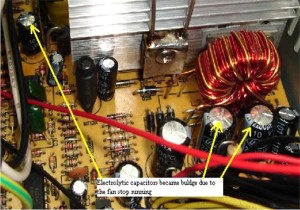 |
| Elco Mati |
Perhatikan Bagian Kapasitor (ELCO) Bila permukaannya tidak rata lagi, berarti ELCO/ Capacitor dimaksud sudah tidak sehat.
Power Supply Komputer merupakan sumber listrik utama yang menyediakan tegangan + 12V, -12V, + 5V, -5V, dan sinyal POR (Power On Reset) untuk mengaktifkan motherboard. Daya maksimal yang dapat di konsumsi oleh power supply ini sekitar 200 watt dengan tegangan masuk sebesar 220 V AC dari PLN.
Dengan efisiensi yang sangat tinggi power supply ini sekitar 200 watt dapat menyediakan tegangan sebesar + 5V dengan arus sekitar 15 – 20 A untuk keperluan peralatan digital motherboard, disk drive, hard disk, fan prosessor, CD-Rom Drive dan card-card yang dimaksudkan pada slot motherboard.
Bila beban power supply berlebihan, maka komputer akan tidak jalan atau bisa berjalan tetapi tidak normal terutama pada saat kelistrikan yang di butuhkan meningkat sampai limit. Kerusakan yang sering terjadi ialah akibat beban berlebihan, tegangan masuk yang tidak stabil, sistem ground yang tidak baik, dan sebab-sebab lain.
Gangguan paling fatal untuk untuk power supply ialah bila tidak mengeluarkan tegangan sama sekali, walaupun sudah di beri tegangan masuk sesuai dengan kebutuhan. Cara praktis untuk memperbaiki power supply komputer dapat di lakukan sebagai berikut :
[1]. Lepaskan kotak power supply dari cassing agar memudahkan memeriksa rangkaian elektronik dan lepaskan seluruh kabel dari alat-alat lain. Bukalah kotak power supply sambil memeriksa fisik komponen elektronik, barangkali ada yang terbakar dapat diketahui.
 |
| Kebocoran Elco |
Bersihkan Bekas Lem untuk memeriksa koneksi Kabel dengan Board – Adakah kebocoran di sisi ini.
[2]. Periksalah FUSE pada masukkan AC 220V dari sumber listrik luar, lepaskan FUSE tersebut dari soketnya dan ukur hubungan kawat pengamannya dengan ohm-meter pada posisi X1. Jarum ohm-meter harus menunjukkan nilai sekitar 0 ohm, yang berarti FUSE tersebut masih baik. Jika ohm-meter menunjukkan angka yang tak terhingga, berarti FUSE sudah putus, harus diganti baru. Jangan melakukan sambungan kawat pada FUSE yang sudah putus, karena batas arus lelehnya mungkin akan menjadi lebih besar dan akan menyebabkan kerusakan bagian lain.
[3]. Jika FUSE baik atau sudah diganti baru tetapi masih juga tidak dapat mengeluarkan tegangan DC, maka lanjutkan dengan memeriksa transistor power switching 2SC3039 (dua buah) yang bertugas sebagai kendali catu daya secara PWM. Lepaskan dua transisitor 2SC3039 tersebut dari PCB dan lakukan pemeriksaan kondisi masing-masing dengan multimeter. Bila salah satu transistor rusak untuk menggantinya sebaiknya keduanya diganti dengan transistor baru, agar karakteristiknya terjamin dan simetris, ketidakseimbangan karateristik dua transistor ini menyebabkan gangguan stabilitas tegangan DC yang dikeluarkan power supply.
[4]. Lepaskan diode brigde atau empat buah diode perata yang langsung meratakan arus listrik AC pada bagian masukkan, periksalah kondisi diode ini dengan multimeter. Kadang sering terjadi salah satu diode-nya bocor atau hubungan singkat, sehingga arus listrik AC ikut masuk ke rangkaian switching dan melumpuhkan power supply secara keseluruhan transistor power akan ikut rusak, terbakar. Bahkan jika tingkat kebocoran diode ini ini sangat besar, maka trafo switching akan meleleh, kawatnya terkelupas, dan terhubung singkat, kerusakan ini yang paling fatal.
[5]. Periksa juga transistor pembangkit pulsa “power on reset”, juga kapasisitor dan resistor yang terdapat pada rangkaian basis transistor tersebut. Jika rangkaian transistor ini bekerja dengan baik, maka seluruh hasil regulasi tegangan DC akan di reset oleh pembangkit PWM dan akibatnya power supply tidak mengeluarkan DC sama sekali. Gantilah transistor baru jika dari pengetesan transistor POR ini ternyata rusak. Begitu juga apabila kapasitor di test akan kering, nilainya berubah, maka harus di ganti baru dengan nilai yang persis sama dengan sebelumnya.
[6]. Karena Power Supply komputer umunya bekerja dengan temperatur yang lebih tinggi dari suhu ruangan, maka ada kemungkinan karena panas yang berlebihan menyebabkan solderan kaki-kaki komponen atau kabel-kabel ada yang terlepas. Periksalah seluruh solderan pada PCB Power Supply, lebih bagus lagi pastikan hubungannya di perbaiki dengan jalan di solder ulang dengan timah yang lebih lunak (encer, flux 60/40). Sehingga hubungan kabel atau kaki komponen yang mungkin longgar dapat di jamin bersambung kembali dan umumnya power supply akan dapat bekerja normal kembali.
[7]. Komponen aktif yang pengetesannya tidak dapat di lakukan dengan multimeter adalah ICTL494 yang bertugas sebagai pembangkit PWM untuk mengendalikan transistor power switching bekerja. IC ini hanya di test dengan membandingkan terhadap IC yang normal pada power supply yang lain yang sejenis. Pergunakan soket IC yang dicurigai rusak dengan IC pembanding yang masih bagus.
[8]. Bila proses pemeriksaan dan pergantian komponen yang rusak sudah dilakukan secara keseluruhan, maka cobalah power supply dihidupkan dengan memasang beban berupa disk drine saja. Periksalah apakah kipasnya berputar, ukur tegangan kabel yang berwarna kuning (+12), merah (+5), biru (-5), biru (-12), orange (POR) terhadap kabel warna hitam (ground). Bila parameter tegangan pada kabel-kabel tersebut sudah benar, matikan power supply dan gantilah bebannya dengan motherboard atau beban lengkap seperti semula, cobalah sekali lagi….
DIAGRAM SIRKUIT POWER SUPPLY KOMPUTER
 |
| DIAGRAM POWER SUPPLY MODEL LAMA |
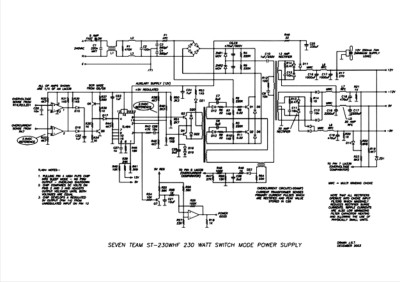 |
| DIAGRAM POWER SUPPLY MODEL BARU |